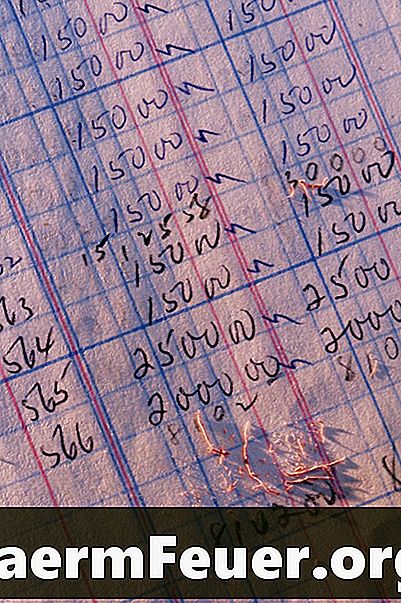
Sisu
Ettevõtted kasutavad oma igapäevaste tehingute üksikasjade säilitamiseks põhjendatud raamatuid. Iga tehing registreeritakse kronoloogilises järjekorras ja see on määratud deebet- või krediidioperatsiooniks. Kõik finantstehingud kirjendatakse pearaamatusse, mida kasutatakse ka muude aruannete, näiteks bilansside ja finantsaruannete koostamiseks. Põhjusraamatute loomiseks on kaks võimalust. Saate osta arvestusprogrammi, mis genereerib need automaatselt või saate neid luua arvutustabeli programmis, näiteks Excelis.
Juhised
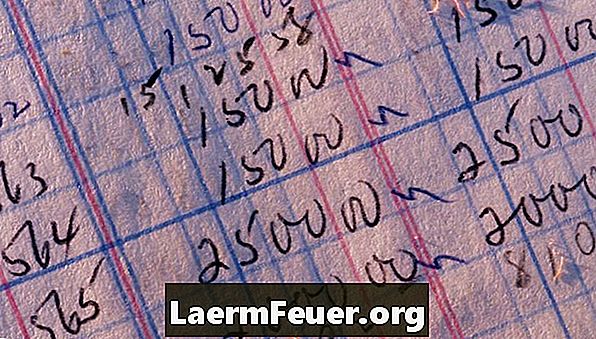
-
Avage Excel, topeltklõpsates töölaual ikooni. Kui see ei leia, sisestage menüüs Start ja valige "Kõik programmid" ja "Microsoft Office". Seejärel valige "Microsoft Excel".
-
Esimeses reas sisestatakse teie pearaamatu kirjete päised. Sisestage A1 väljale "Tehingu kuupäev"; väljal B1 "Konto nimi" ja lahtrisse C1 "Deebet / Krediit". Seejärel sisestage väljale D1 väärtus "Value".
-
Sisestage oma finantstehingud nendes neljas valdkonnas, et luua oma pearaamat. Näiteks ostisite kontoritarbed 1. juulil 2013 $ 50 eest. Selle tehingu puhul sisestaksite väljale "A2", "D "C2 (kuna tehing on deebet) ja" R $ 50 "D2 väljal. Jätkake kõigi oma tehingute sisestamist kronoloogilises järjekorras.
-
Kui kasutate Exceli 2010, klõpsake vahekaarti "Lisa", "Pivot Table" ja valige uuesti "Pivot Table". Kui kasutate Exceli vanemat versiooni, klõpsake "Data", "Pivot table and pivot chart report" ja klõpsake "Next".
-
Klõpsake B1-väljal vasakule ja hoidke seda all, lohistades hiirt alla, et tõsta esile kõik lahtrid loendi lõppu. Näiteks, kui teie pearaamatusse on sisestatud 100 tehingut, tõstaksite väljad B1 kuni D101. Klõpsake "Edasi".
-
Klõpsake "New Sheet" ja seejärel "Finish".
-
Klõpsake väljale "Konto nimi" vasakpoolsel klõpsuga, tõmmates ja kukutades väljale töölehe ridadele vastaval alal.
-
Klõpsake väljale "Deebet / Krediit" vasakul klõpsuga, lohistades väljale töölehe veergudele vastaval alal.
-
Klõpsake väljale "Väärtus" hiire parema nupuga, lohistades ja kukutades väljale töölehe väärtustele vastava ala.
-
Klõpsake tööriistaribal asuval nupul "Pivot Table" ja valige "Table Options".
-
Tühjendage märkeruut „Kokku ridu”. Klõpsake "OK".
Mida sa vajad
- Excel (või muu arvutustabeli programm)